Telepítse a Gmail klienst a PWA-n keresztül a Chrome-ban és az Edge-ben
- Bár nincs külön Gmail-alkalmazás PC-hez, az Edge/Chrome Progressive Web Applications (PWA) segítségével telepítheti a Gmail alkalmazásszerű verzióit mobiljára vagy asztali számítógépére.
- A natív alkalmazásokhoz hasonlóan a PWA-k is elérhetők webböngészőn vagy azon az eszközön keresztül, amelyre telepítve vannak.
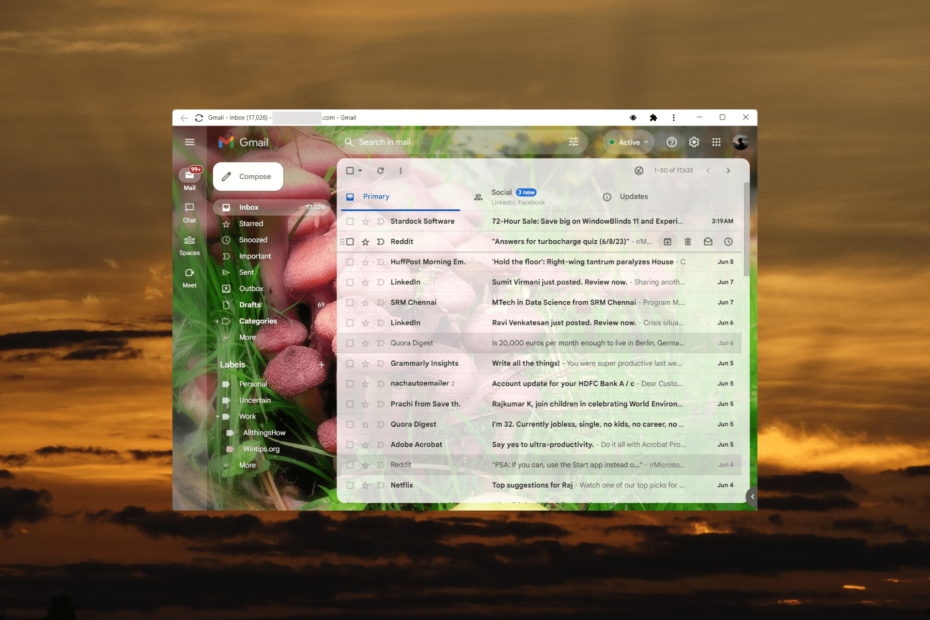
- Erőforrás-használat optimalizálása: Az Opera One hatékonyabban használja a Ram-ot, mint a Brave
- AI és felhasználóbarát: Új funkció, amely közvetlenül elérhető az oldalsávról
- Nincsenek hirdetések: A beépített hirdetésblokkoló felgyorsítja az oldalak betöltését és véd az adatbányászat ellen
- Játékbarát: Az Opera GX az első és legjobb böngésző a játékosok számára
- ⇒ Szerezd meg az Opera One-t
2023-ban több mint egymilliárd Gmail-felhasználó van világszerte. Annak ellenére, hogy a Google a legnépszerűbb e-mail platform a világon, a Google nem kínál hivatalos Gmail-alkalmazást a Windows számára.
Míg a Gmail elérhető és hatékonyan használható a megbízható webböngésző, egyes felhasználók előnyben részesítik a dedikált asztali alkalmazás nyújtotta kényelmet és könnyű hozzáférést.
Ez az útmutató néhány olyan megoldást mutat be, amelyek segítségével beállíthatja és elérheti a Gmailt asztali alkalmazásként a számítógépén.
Létezik Gmail asztali alkalmazás Windowshoz?
Annak ellenére, hogy a Gmailhez nincs hivatalos asztali e-mail kliens, a Gmail webes verzióját továbbra is telepítheti alkalmazásként a számítógépére néhány megkerülő megoldással.
A böngészők progresszív webalkalmazásainak (PWA) funkciójával ezt megteheti a webhelyeket egyedi asztali alkalmazásokká alakíthatja saját ikonjaikkal kiegészítve. Ezzel a funkcióval könnyedén elérhet olyan webhelyeket, mint a Gmail, és egy önálló program használatának élményét nyújtja.
Ezen kívül néhány harmadik féltől származó e-mail kliensek és alkalmazások integrációt kínálhat a Gmaillel. Ezek az alkalmazások hagyományosabb e-mail kliens élményt nyújtanak Windows PC-jén, miközben továbbra is csatlakoznak Gmail-fiókjához.
Hogyan telepíthetem a Gmail alkalmazást Windows rendszeren?
1. Használja az Edge-et
- Nyissa meg a Rajt menüt, és kattintson rá Él az alkalmazás elindításához.
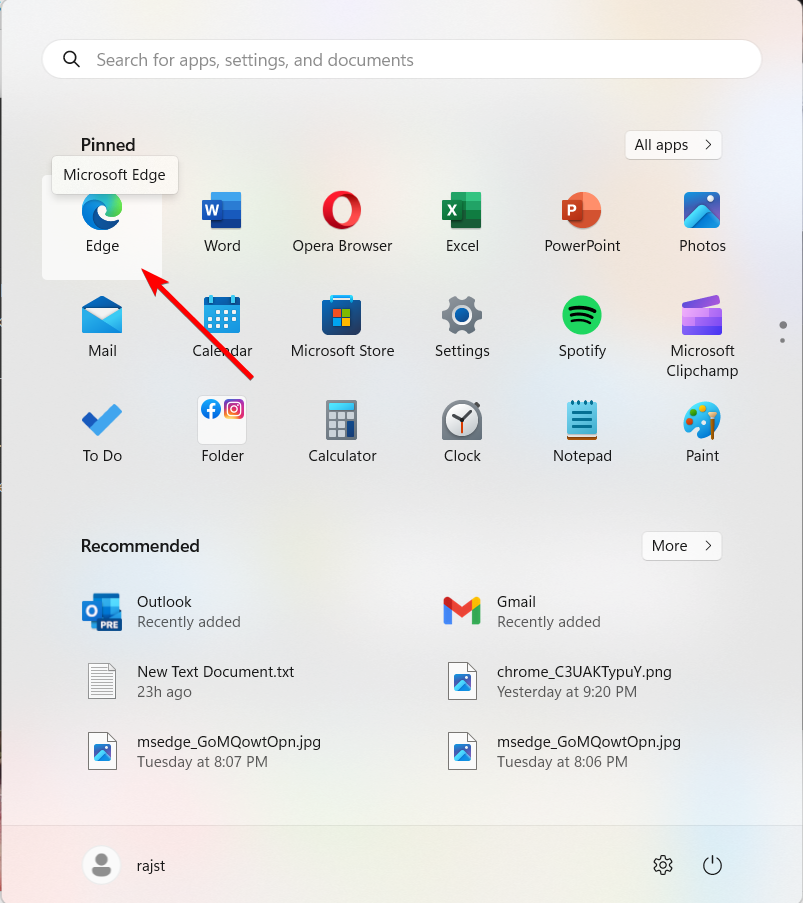
- Menj a Gmail webhelyen, és jelentkezzen be Google-fiókjába.
- kattints a három függőleges pont a jobb sarokban lépj át ide: Alkalmazások, majd kattintson Telepítse ezt a webhelyet alkalmazásként.
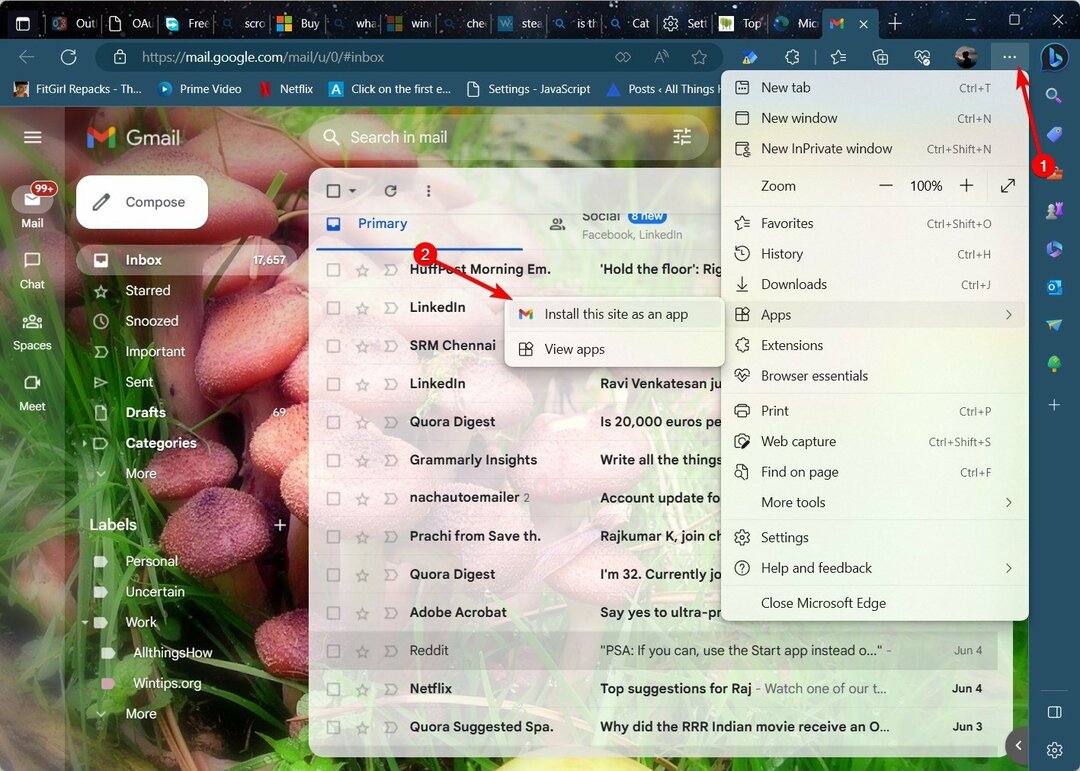
- Írja be az alkalmazás nevét, és kattintson Telepítés.

- A telepített alkalmazás párbeszédpanelen válassza ki az alkalmazás kívánt beállításait, például Rögzítés a tálcára, Rögzítés a kezdéshez, majd kattintson a gombra Lehetővé teszi gomb.
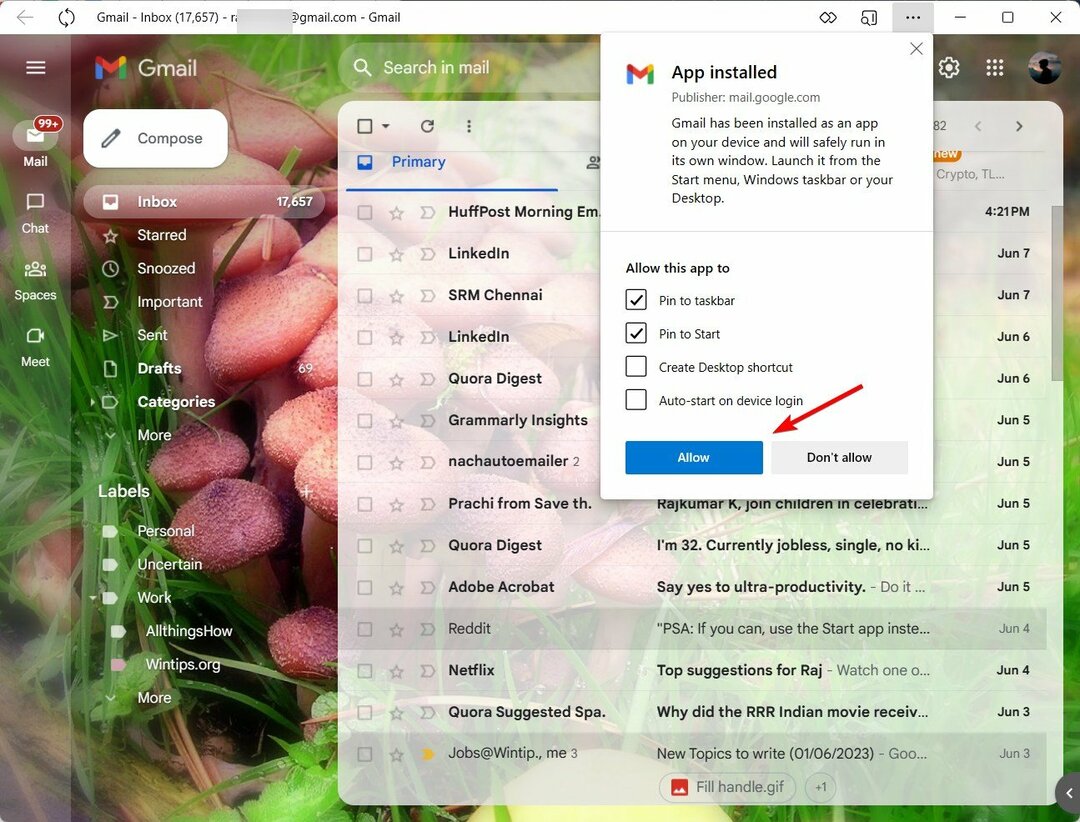
Most sikeresen telepítette a Gmailt Windows alkalmazásként. Amikor megnyitja ezt a Gmail alkalmazást, az egy külön ablakban nyílik meg, nem pedig az Edge böngészőben. Ez a lehető legközelebb áll egy Gmail alkalmazáshoz a számítógép asztalán.
2. Használja a Chrome-ot
- Nyissa meg a Google Chrome böngészőt a számítógépén.
- Nyissa meg a Gmailt, és jelentkezzen be fiókjába.
- Kattints a három pont a képernyő jobb felső sarkában.
- A megjelenő lehetőségek közül vigye az egérmutatót fölé Több eszköz majd kattintson Parancsikon létrehozása.
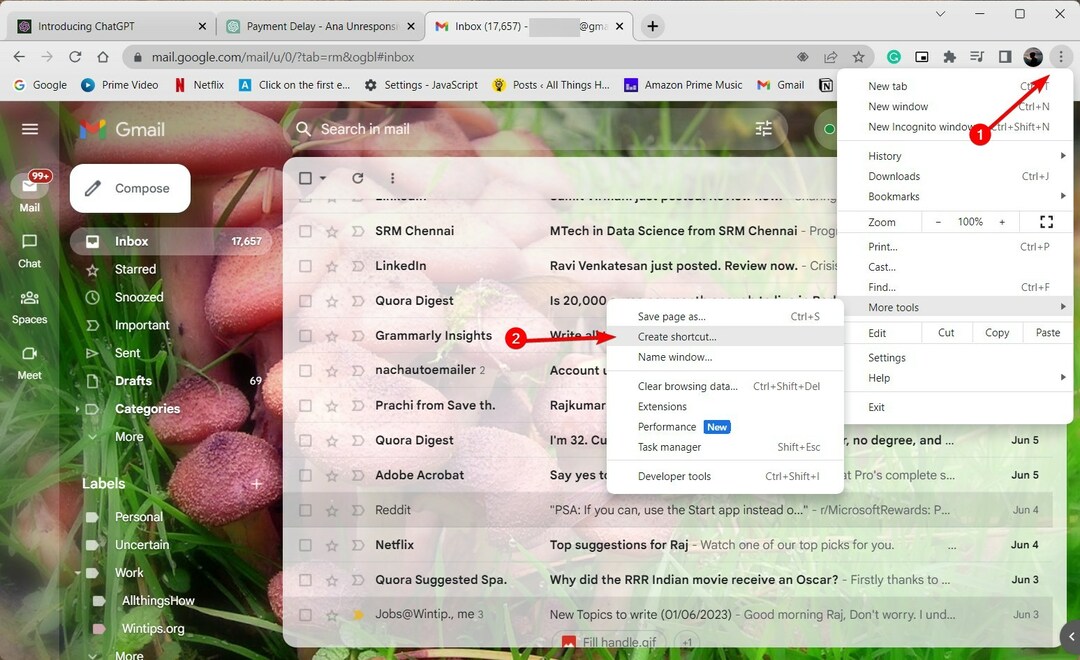
- A Parancsikon létrehozása parancssorban nevezze el Gmail, válaszd ki a Megnyitás ablakként opciót, és kattintson Teremt.
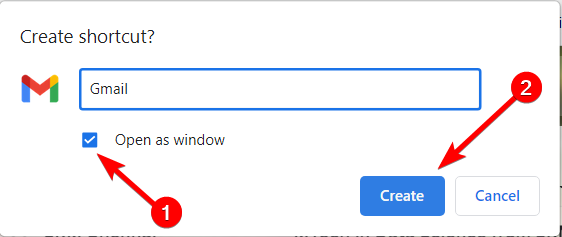
- Most térjen vissza az asztali képernyőre. Egy progresszív webalkalmazást jelképező Gmail ikont talál. Erre az ikonra kattintva megnyílik a Gmail webes verziója egy alkalmazásszerű felülettel.
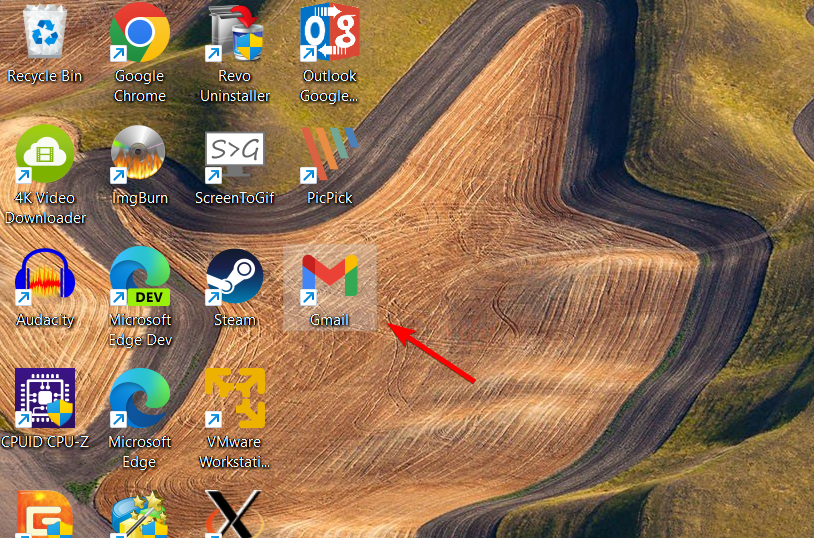
- Hogyan szerezheti be ingyenesen EVE Online Excel-bővítményét
- Töltse le a YouTube alkalmazást PC-re [Windows 10 és 11]
3. Használja a Microsoft Mail App alkalmazását
- Kattintson a Rajt gombot, és válassza ki a Levél kb.
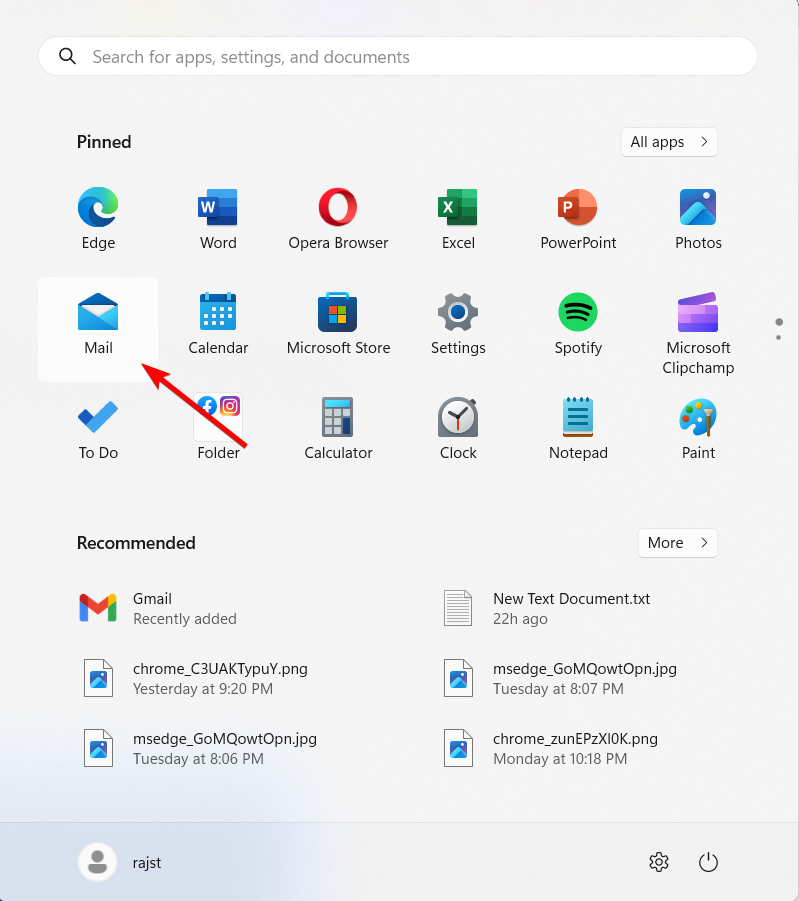
- A Mail alkalmazásban lépjen a Fiókok szakaszt, és válasszon Fiók hozzáadása.
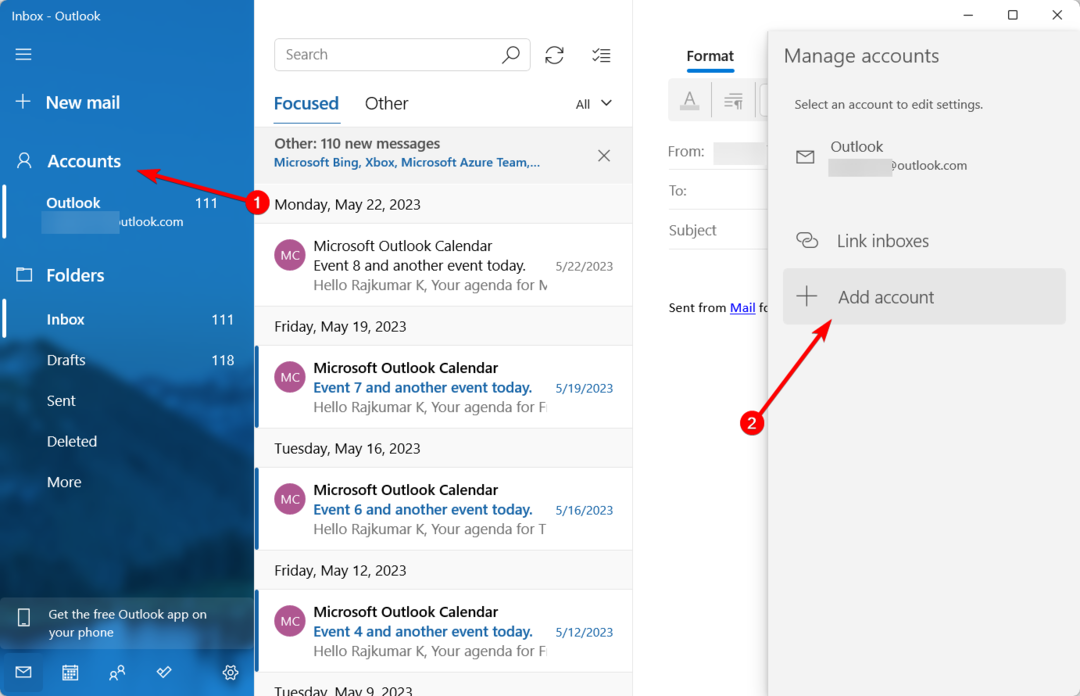
- Válassza ki Google az opciók listájából.
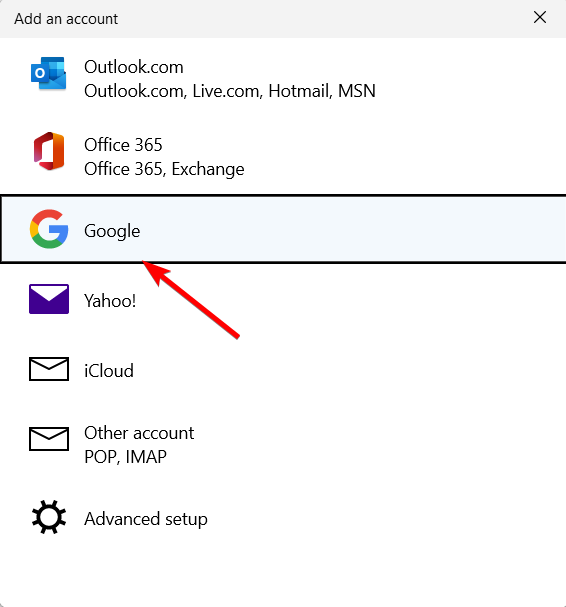
- Adja meg e-mail címét és jelszavát, majd kövesse a képernyőn megjelenő utasításokat a Google-fiókjába való bejelentkezéshez.
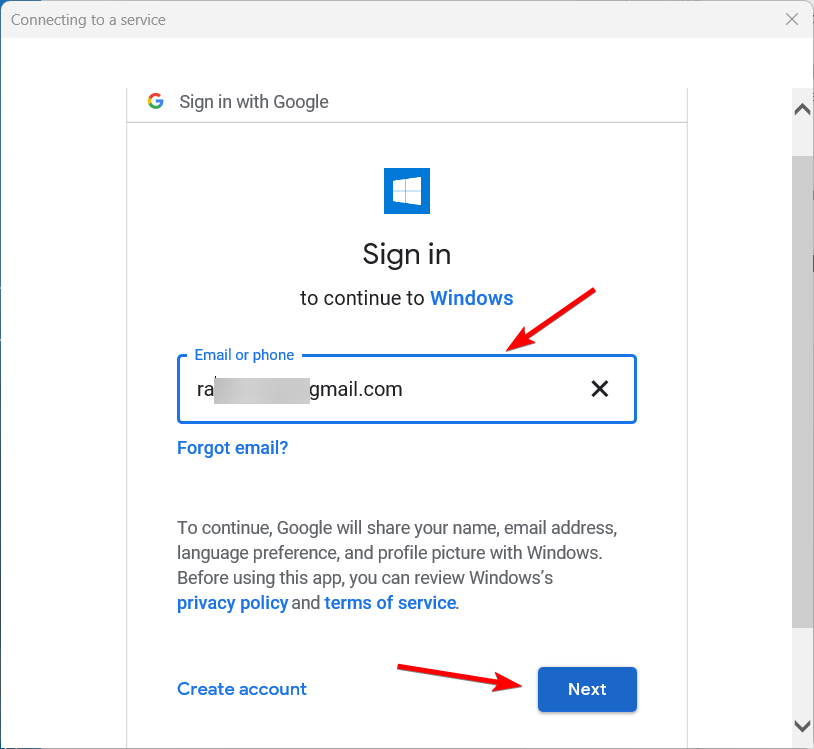
- Ezután kattintson Lehetővé teszi folytatni.
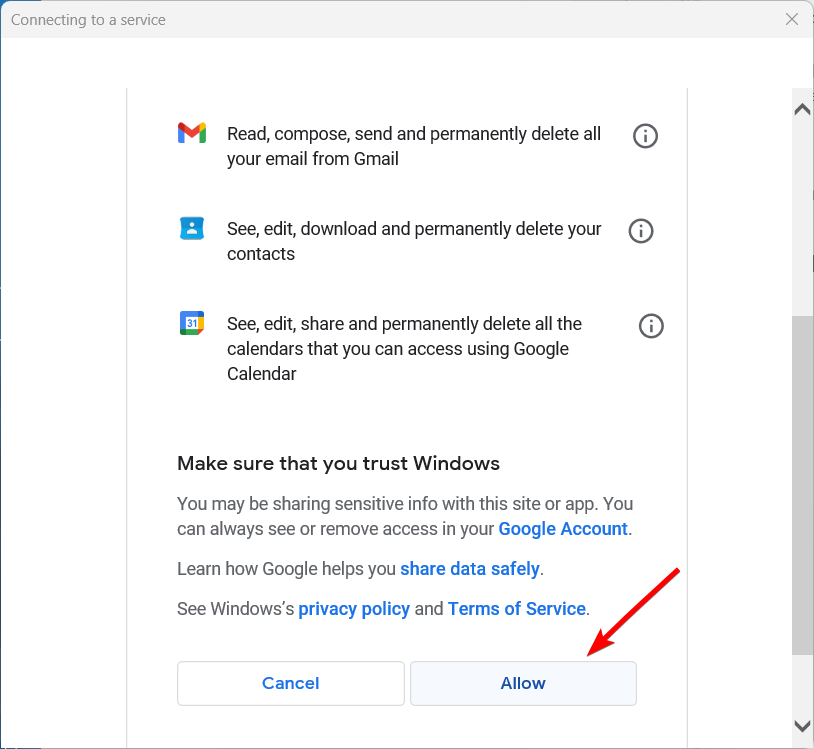
- Sikeresen bejelentkezett a Microsoft Mail alkalmazásba Google Fiókjával.
Ha van probléma a Gmail-fiókjába való bejelentkezéssel, van néhány egyszerű javítás, amelyet kipróbálhat.
Ha ismer más módszereket a Gmail alkalmazás telepítésére Windows PC-re, kérjük, ossza meg azokat az alábbi megjegyzések részben.


